Bildbearbeitung ist ja immer so eine Sache. Ich selbst habe davon quasi überhaupt keine Ahnung und bin immer wieder schwer begeistert, was man mit Photoshop & Co. alles herausholen kann. Für mich sind daher eher Apps von Nutzen, die mir mit vorgefertigten Filtern oder automatischer Bildoptimierung helfen.
So habe ich bisher zum Entfernen unerwünschter Objekte aus einem Foto Inpaint eingesetzt. Gleiches leistet aber auch die App Snapheal, die ich Euch nachfolgend etwas näher vorstellen möchte.
Direkt nach dem Öffnen von Snapheal kann man Bilder via Drag-and-Drop, direkter Dateiauswahl oder aus iPhoto bzw. Aperture in die App importieren.
Anschließend markiert man ein oder mehrere unerwünschte Objekte und drückt den großen Entfernen-Knopf in der rechten Sidebar. Daraufhin werden die Superkräfte von Snapheal freigesetzt und das bzw. die Objekte entfernt.
Je nach Umfang dauert das Entfernen von Objekten etwas. Das liegt zum einen an der Analyse der gesamten Bildes; zum anderen an der Analyse des zu entfernenden Objektes und die umgebenden Pixel. Zudem ist die eingestellte Präzision (normal, hoch, höchste) bzw. der Entfernungsmodus (Twister, Sharpshift, Wormhole) für die Performance entscheidend.
Im hier zu sehenden Beispiel vergingen auf meinem MacBook Air (Mid 2011; 1,8 GHz i7 mit 4 GB RAM) ca. 30 Sekunden.
Der Vorteil gegenüber Photoshop oder Pixelmator
Für diesen ‘Effekt’, den man sich in Snapheal auch als Vorher-/Nachher-Vergleich ansehen kann, ist keinerlei Fachwissen über Retuschierungen u.ä. nötig. Man markiert nur Objekte, drückt einen Knopf und fertig.
Dazu kann man mit Snapheal Bilder rudimentär bearbeiten. Es werden also Werkzeuge angeboten, mit denen man Teile eines Bildes klonen oder die Sättigung oder den Kontrast des gesamten Bildes anpassen kann.
Des Weiteren kann man Bilder ausschneiden, drehen, vergrößern/verkleinern oder auch nur Teilbereiche eines Bildes editieren.
Erwähnenswert ist auch das Lasso-Tool, mit dem sich besonders große Objekte (Häuser etc.) leichter auswählen lassen. Man muss also nicht die ganze Fläche ‘ausmalen’; diese Funktion übernimmt Snapheal.
Preise und Verfügbarkeit
Snapheal kostet derzeit 13,99 Euro im Mac App Store. Darüber hinaus wird die App als funktional identische stand alone Downloadversion für 19,99 US-Dollar angeboten und ist auch immer mal wieder Gast in diversen Software-Bundles. Aktuell beispielsweise im Fantastic Bundle, bei dem sieben Apps, u.a. Snapheal, für den Preis von 19,99 US-Dollar verkauft werden.
Zur Installation wird OS X 10.7 Lion vorausgesetzt. Skeptiker greifen vor dem Kauf zur zeitlich begrenzten Trial-Version (Direktdownload).
[app 480623975]
—
FAZIT
Ich muss zugeben, dass die Ergebnisse von Snapheal, sofern ich meinen begrenzten Fotobearbeitungs-Skills trauen kann, wirklich beeindruckend sind.
Man darf natürlich keine Wunder erwarten aber sofern man präzise bei der Auswahl der Objekte und des richtigen Entfernungsmodi, die alle unterschiedliche Spezialitäten haben, ist, werden Objekte zuverlässig und sauber auf einen Klick entfernt.
Einzig an der Performance könnte geschraubt werden aber solche Render-Geschichten sind ja eh immer sehr hardwarelastig.
[do action=“aguwertung“ wert=“9″/]
—
VERLOSUNG
Entwickler MacPhun hat aptgetupdateDE für ein Gewinnspiel drei Mac App Store Promo Codes von Snapheal zur Verfügung gestellt.
Die Auslosung findet diesen Donnerstag, den 02.05.2013, statt. Viel Glück!

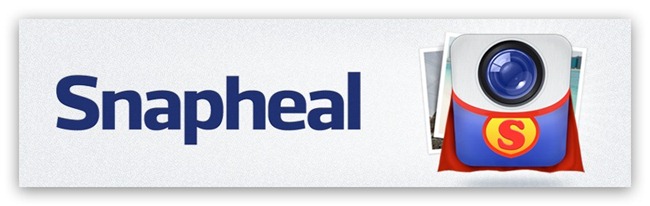
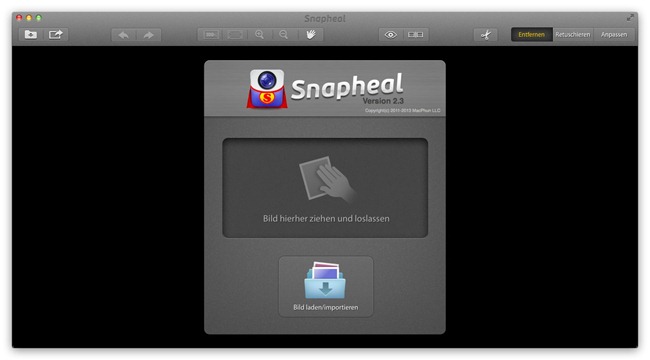
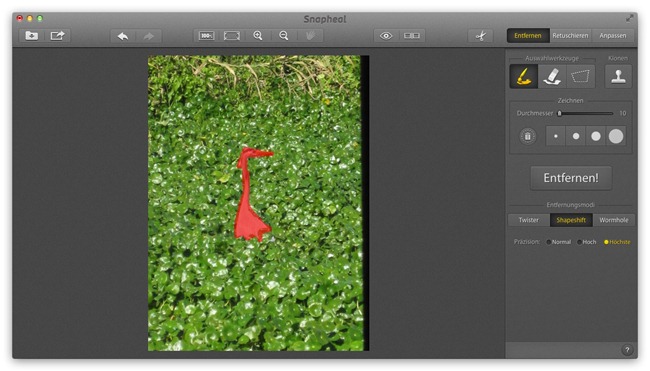
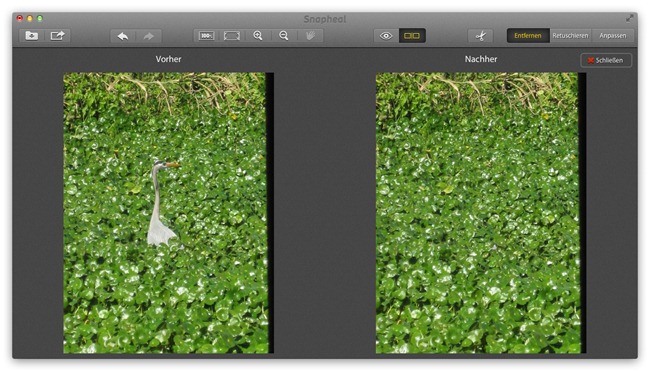
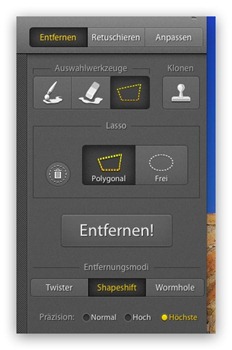
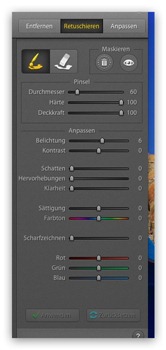
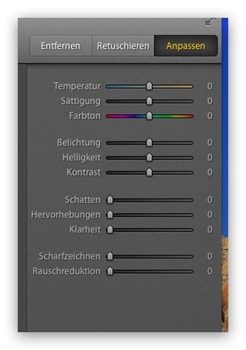
5 Kommentare